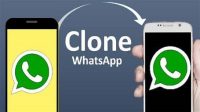Bagaimana cara ekspor chat WA yang sudah dihapus? Ekspor chat WA merupakan salah satu upaya yang biasanya dilakukan saat seseorang baru saja mengganti perangkat mereka, misalnya dari android ke perangkat iPhone. Melaui proses transfer chat WA tersebut maka chat WA bersama teman-temanmu dan berkas-berkas WA yang dipindahkan tidak akan hilang begitu saja.
Terutama untuk chat-chat yang berisi informasi penting, baik itu tentang daftar pesanan, bisnis, maupun sekolah. Namun masalahnya, bagaimana jika chat WA tersebut sudah dihapus? Jika hal ini terjadi, maka secara otomatis Kamu harus mengembalikan chat WA yang telah dihapus terlebih dahulu. Memang sangat merepotkan, tapi metode tersebut cukup ampuh sebelum melakukan cara ekspor chat WA.
Daftar Isi
Cara Mengembalikan Chat WA yang Terhapus
Kamu bisa mengembalikan chat WA yang sudah terhapus dengan berbagai cara. Ini dia panduan cara mengembalikan chat WA yang sudah terhapus :
1. Mengembalikan Chat WA Menggunakan Google Drive
Untuk melakukan cara ini, pastikan Kamu sudah melakukan pencadangan atau back up seluruh chat WA di Google Drive terlebih dahulu. Jika sudah, Kamu bisa mengikuti panduannya berikut ini :
- Opsi pertama, silahkan hapus aplikasi WhatsApp terlebih dahulu di perangkatmu.
- Setelah itu, restart kembali Hpmu lalu tunggu sampai ponsel menyala kembali.
- Jika sudah kembali, silahkan buka Play Store untuk mengunduh aplikasi WA kembali. Selanjutnya install aplikais WA di Hpmu.
- Buka aplikasi WA, dan masukkan nomor ponsel yang digunakan untuk mengaktifkan WhatsApp.
- Lalu jika sudah konirmasi, silahkan tekan “Pulihkan” untuk mengembalikan pesan WhatsApp sebelumnya di Google Drive.
- Biasanya waktu pemulihan tergantung dari banyaknya chat WA yang tersimpan di smartphone-mu.
- Setelah prosesnya usai, pilih “Lanjut”.
2. Mengembalikan Chat WA Menggunakan Cadangan Lokal
Untuk mengembalikan chat WA selanjutnya ialah dengan memanfaatkan sistem cadangan lokal. Adapun cadangan lokal di sini ialah memori eksternal atau kartu SD. Jadi pastikan terlebih dahulu Kamu sudah mencadangkan chat WA.
Chat yang sudah dicadangkan ialah chat WhatsApp yang berlangsung selama seminggu terakhir saja. Jika chat WA-mu sudah terhapus lebih dari 1 minggu, atau hingga berbulan-bulan maka Kamu tidak bisa menggunakan tutorial ini.
Oke langsung saja masuk ke cara mengembalikan chat WA dengan cadangan lokal. DI sini Kamu tinggal buka file “SD Card” di Hp, lalu masuk ke file “WhatsApp” sebagai tempat pencadangan tersimpan. Dari sana, Kamu bisa menemukan seluruh file cadangan, termasuk cadangan chat yang sudah terhapus sebelumnya.
Nah, itulah cara mengembalikan chat Whatsapp yang bisa Kamu pilih sesuai kebutuhan. WhatsApp juga memiliki fitur unggulan lainnya yaitu Kamu bisa mencoba cara mengunci aplikasi WhatsApp. Jika sudah, Kamu pun bisa melakukan cara eksport chat WA yang sudah dihapus. Berikut penjelasannya!
Cara Ekspor Chat WA yang Sudah Dihapus
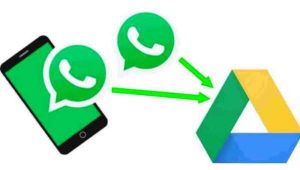
Mengekspor Chat WA yang Sudah Dihapus
Cara ekspor chat WA yang sudah dihapus sebenarnya cukup mudah dilakukan. Salah satunya, jika Kamu ingin mentransfer WhatsApp dari android ke iPhone. Ini dilakukan jika Kamu membeli perangkat iPhone dan ingin memindahkan semua cadangan chat atau file dari android ke iPhone. Selain itu, ada beberapa perangkat lainnya yang bisa digunakan untuk memindahkan chat WA selain dari android ke iPhone, juga bisa masuk ke Google Drive.
Langsung saja, simak cara mengekspor chat WA yang sudah dihapus berikut ini :
1. Cara Mengekspor Chat WA yang Sudah Dihapus ke Google Drive
Untuk memindahkan chat WA ke Google Drive, Kamu bisa menggunakan layanan Export Chat di Whatsapp. Ini tutorialnya :
- Silahkan buka aplikasi WhatsApp di Hp lalu tekan “Settings“.
- Jika sudah, masuk ke menu “Chat” kemudian pilih opsi “Chat History”.
- Pilih menu “Export Chat”.
- Lalu pilih chat yang ingin diekpor ke Google Drive.
- Setelah itu, pilih media penyimpanan. Nah, dari sini Kamu bisa menyertakan atau tidak menyertakan file media pada chat WhatsApp tersebut.
- Jika akan menyertakannya, silahkan tekan “Include Media”.
- Lalu pilih tempat penyimpanan hasil ekspor, cara termudah ialah dengan menggunakan Google Drive.
- Sesudah itu, cek kembali hasil ekspor yang sudah dilakukan di Google Drive.
- Silahkan buka file Google Drive-mu kemudian cek format .txt.
- Jika sudah ada, ini artinya file tersebut tersimpan aman di perangkat Google Drive.
2. Cara Ekspor Chat WhatsApp dari Android ke iOS Melalui Email
Cara ekspor chat WhatsApp yang sudah dihapus lainnya bisa dari android ke iOS dengan melalui email. Tapi cara tersebut hanya memindahkan obrolan atau chat lewat ekstensi .txt.
Jadi kamu tidak dapat melihat riwayat chat memakai WhatsApp. Sehingga perlu membukanya secara terpisah pada aplikasi WhatsApp. Berikut cara mengekspor chat WhatsApp melalui email berikut ini :
- Silahkan buka WhatsApp di perangkat android, lalu buka pengaturan WhatsApp. Kemudian pilih “Ekspor Chat” dan pilih Obrolan Email.
- Pilih riwayat percakapan WhatsApp yang akan diekspor atau ditransfer. Selanjutnya Kamu akan melihat jendela pop up yang memungkinkanmu untuk memilih lampirkan media atau tanpa media, silahka pilih sesuai kebutuhan.
- Inputkan alamat akun email tujuanmu, lalu kirim.
- Sesudah mengirim, kini Kamu bisa langsung login ke akun emailmu di perangkat. Tapi Kamu tidak bisa melakukan sinkronisasi pesan ke dalam akun WA di perngkat iPhone.
3. Cara Ekspor Chat WA dari Email ke Perangkat iPhone Melalui Backup File
WhatsApp memang memiliki fitur untuk cadangkan pesan. Sementara iPhone sendiri mencadangkan WA dari sistem iCloud Storage. Dengan demikian, cara yang satu ini tidak memungkinkanmu untuk bisa memindahkan chat WA dari perangkat android ke perangkat iOS. Sebab proses tersebut hanya dapat dilakukan hanya menggunakan satu ekosistem. Misalnya dari android ke perangkat android lainnya atau dari iOS ke sesama perangkat iOS lainnya.
Jadi, cara ekspor chat WA yang sudah dihapus berlaku hanya pada perangkat serupa. Namun tenang saja, karena Kmau masih bisa memilih aplikasi backup file lainnya dalam memudahkan proses ekspor chat ke OS yang berbeda.
Ini dia cara memindahkan chat Whatsapp dari perangkat android ke iPhone melalui Backup File :
- Silahkan buka pilihan chat di aplikasi WhatsApp-mu.
- Kemudian pilih Cadangan di menu Obrolan/Chat WA.
- Lakukan pencadangan pesan. Kemudian aktifkan Cadangkan ke dalam Google Drive melalui tombol “Cadangkan”. Pilih tombol tersebut.
- Setelah itu, hapus dan download kembali WhatsApp di PlayStore.
- Kemudian pasang lagi aplikasi WhatsApp pada perangkat baru. Lalu verifikasi WhatsApp memakai nomor Hp yang sama.
- Pulihkan WhatsApp dari cadangan, ikuti petunjuknya.
4. Cara Ekspor Chat WhatsApp ke Telegram Melalui Perangkat iOS
Cara mengekspor chat Whatsapp yang sudah dihapus selain lewat antar perangkat juga bisa dilakukan ke antar aplikasi perpesanan. Salah satunya ialah mengekspor chat WA ke telegram menggunakan perangkat iOS. Di car aini, Kamu cukup mengklik “Info Grup” atau “Info Kontak” pada aplikasi, baru kemudian pilih “Ekspor Obrolan”. Selanjutnya pilih “Telegram” pada menu “Bagikan”. Para pengguna selajutnya bisa mengekspor chat secara langsung dari list chat. Caranya cukup menggeser chat ke kiri. Kemudian pilih “Ekspor Chat”.
Itulah 4 cara ekspor chat WhatsApp yang sudah dihapus dan bisa Kamu praktekkan dengan mudah. Pilih mana cara yang paling mudah sesuai keinginanmu!
Ulasan Baru: